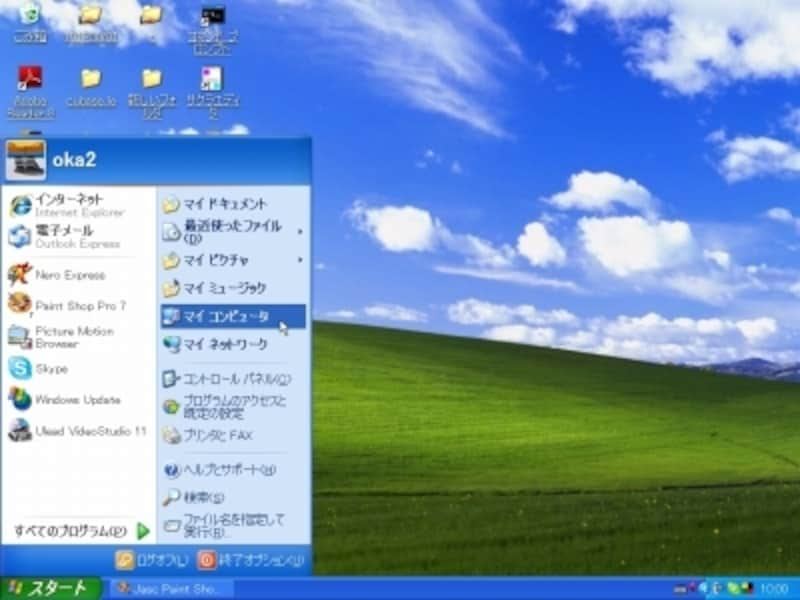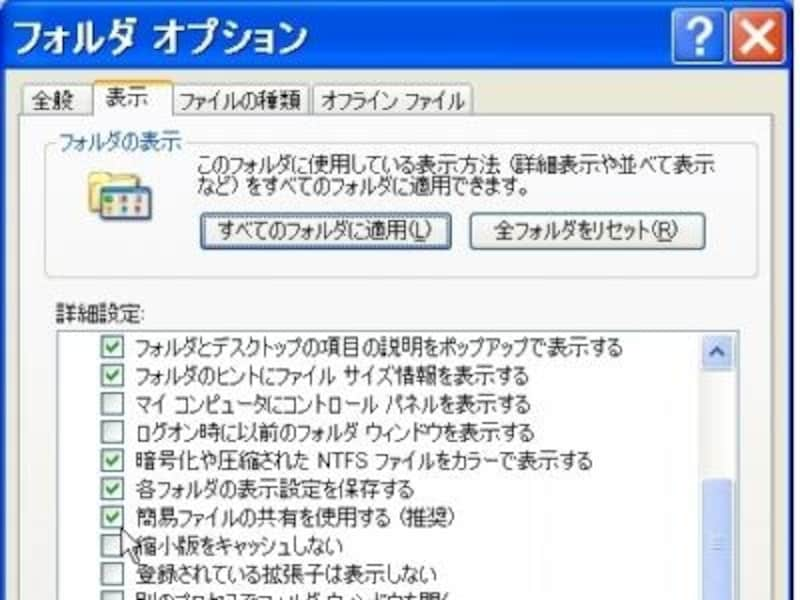LANがつながらないときは、まずウィルスソフトのチェックをしよう
最初にチェックして欲しいのは、市販のセキュリティソフトの影響です。現在、パソコンショップに行くと、セキュリティ関連の市販ツールが棚の目立つところに陳列されています。「スパイウェア対策/ウイルス対策/インターネットワーム防止/ファイアウォール機能 /不正侵入対策」などの効能があるので、導入された方も多いでしょう。しかし、これらの製品を不用意にインストールするとLANが利用できなくなる可能性があります。LANを利用しながら、上記のセキュリティ対策を行うこともできますが、「マニュアルも読まずに、いきなりインストールしてしまった」というような場合は要注意です。
筆者がLANの掲示板でトラブル相談を行っていたときの経験ですが、「LANが繋がらない」という原因の半数以上は、市販セキュリティツールの設定にあります。
それでは、具体的にどうすればよいのかということですが、これはセキュリティソフトごとに、そしてバージョンごとに操作方法が異なります。マニュアルのトラブルシュートを参照するか、直接メーカーに聞いてみましょう。特に初心者の方は、後者がお勧めです。
XPの設定を確認しよう
XP Professionalに関しては、以下の方法で「簡易ファイルの共有を使用する」にチェックが入っているかを確認してください。その後、後述の「ファイアウォール設定の確認」を実行してください。XP Home Editionには、設定項目がありませんので、ここで述べる設定の確認は必要ありません。後述の「ファイアウォール設定」をお読みください。
1. [スタート]ボタンをクリックし、[マイコンピュータ]をクリックします。